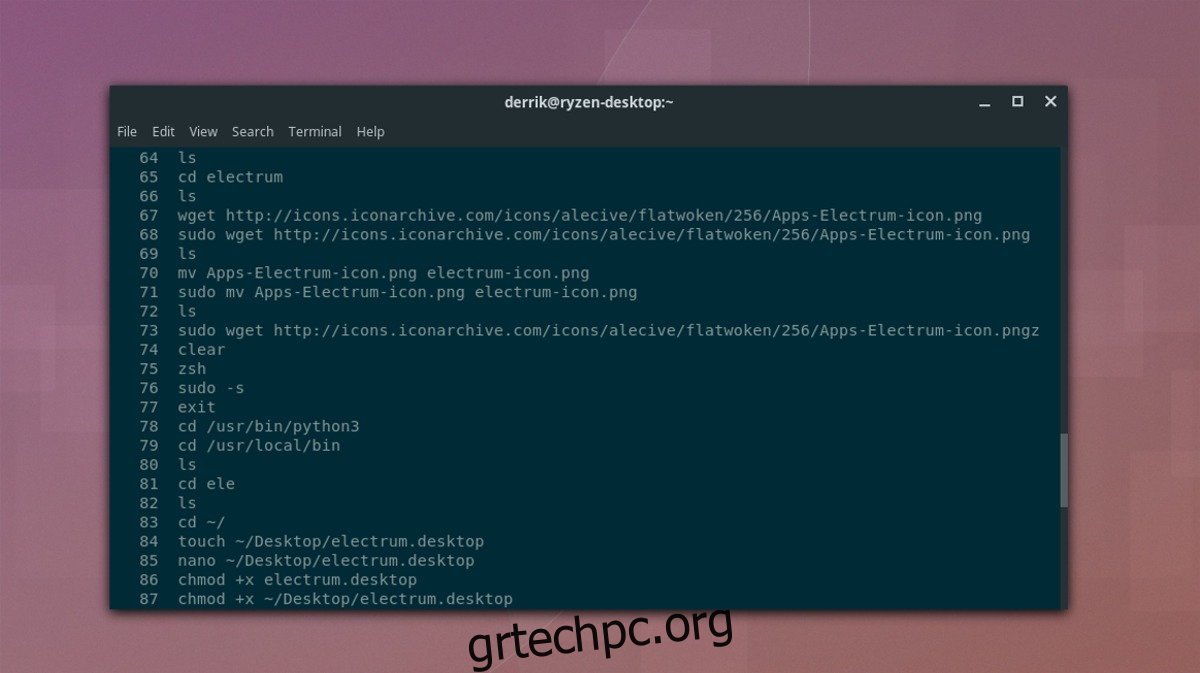Το Bash Shell είναι εντυπωσιακό, αλλά θα μπορούσε να χρησιμοποιήσει κάποια δουλειά. Σε αυτόν τον οδηγό, θα εξετάσουμε τρόπους με τους οποίους μπορείτε να βελτιώσετε την εμπειρία του τερματικού σας τροποποιώντας και βελτιώνοντας το αρχείο BashRC. Πριν επεξεργαστείτε το αρχείο BashRC, εκτελέστε αυτήν την εντολή στο τερματικό για να δημιουργήσετε αντίγραφα ασφαλείας με ασφάλεια:
cp .bashrc bashrc-bak
Πίνακας περιεχομένων
Ολοκλήρωση Ιστορίας
Ένα από τα δολοφονικά χαρακτηριστικά του εναλλακτικού “Fish” του Bash είναι η ικανότητά του να καταλαβαίνει γρήγορα τι πληκτρολογείτε ενώ το πληκτρολογείτε. Αυτή η δυνατότητα καθιστά εξαιρετικά εύκολο να θυμάστε προηγούμενες εντολές και λειτουργίες με ευκολία. Δυστυχώς, το Bash δεν μπορεί να το κάνει αυτό εκτός κουτιού και αν θέλετε να θυμάστε μια εντολή, έχετε κολλήσει στην προβολή του αρχείου ιστορικού — μέχρι τώρα.
Όπως αποδεικνύεται, υπάρχει ένας τρόπος να μιμηθείτε αυτήν την εκπληκτική λειτουργία Fish στο Bash με μια απλή επεξεργασία στο BashRC. Ανοίξτε το αρχείο με το Nano και προσθέστε τα παρακάτω για να ενεργοποιήσετε τη γρήγορη αναζήτηση ιστορικού.
nano ~/.bashrc
Μέσα στο αρχείο BashRC, αναζητήστε το “#User specific aliases and functions” και επικολλήστε τον παρακάτω κώδικα από κάτω. Λάβετε υπόψη ότι πολλές διανομές Linux προσαρμόζουν το αρχείο BashRC, επομένως ενδέχεται να μην βρείτε αυτήν τη γραμμή. Σε γενικές γραμμές, ο κώδικας πρέπει να πηγαίνει στο κάτω μέρος του αρχείου.
bind '"e[A": history-search-backward' bind '"e[B": history-search-forward'
Ο παραπάνω κώδικας θα δεσμεύσει μια δυνατότητα γρήγορης μετάβασης στο ιστορικό Bash κάνοντας κλικ στα πλήκτρα αριστερού ή δεξιού βέλους στο πληκτρολόγιο. Πατήστε Ctrl + O για αποθήκευση και Ctrl + X για έξοδο. Κλείστε το τερματικό και ανοίξτε το ξανά για να δείτε τις αλλαγές που έχετε κάνει.
Καλύτερη καταγραφή ιστορικού
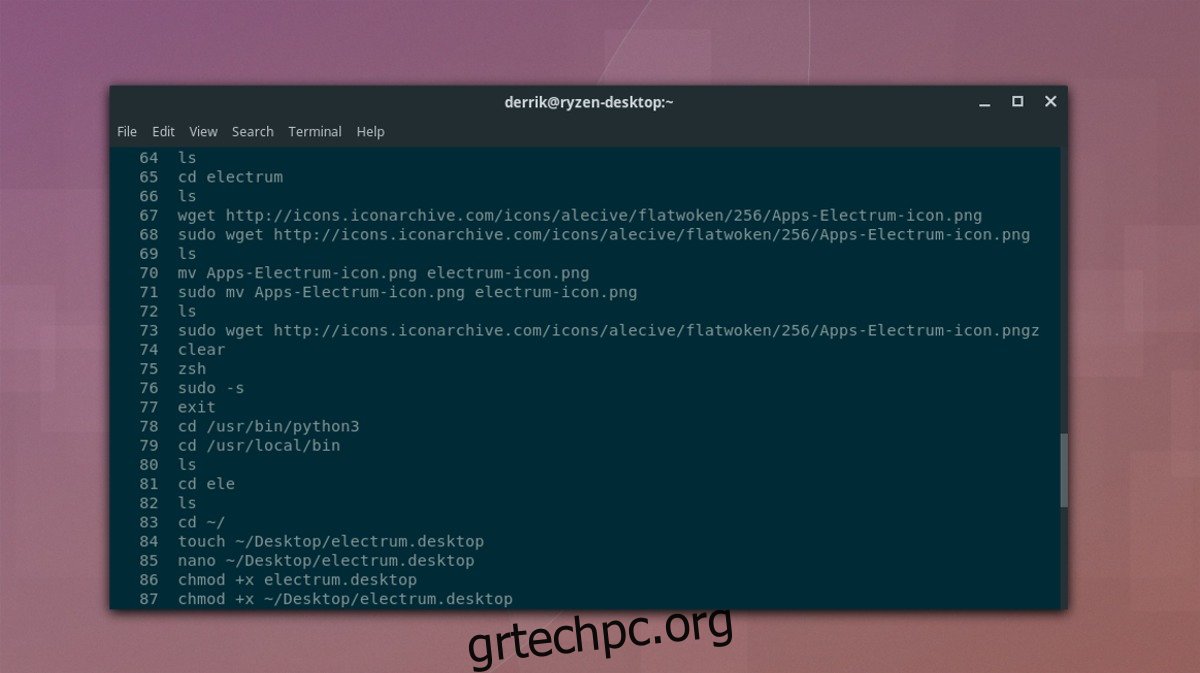
Όπως τα περισσότερα τερματικά κελύφη, το Bash αποθηκεύει ένα αρχείο με όλα όσα πληκτρολογείτε σε αυτό για ευκολία. Αυτό είναι σίγουρα μια χρήσιμη δυνατότητα, αλλά γίνεται ενοχλητική η ταξινόμηση μέσω του αρχείου λόγω των διπλότυπων. Η επανειλημμένη εμφάνιση της ίδιας εντολής μπορεί να κάνει πιο δύσκολη την εύρεση των πραγμάτων στο ιστορικό του Bash που θέλετε να δείτε. Για να λύσετε αυτό το πρόβλημα, εξετάστε το ενδεχόμενο να προσθέσετε αυτήν την τροποποίηση στο ~/.bashrc που καταργεί ενεργά τις διπλότυπες εντολές, βελτιώνοντας τον τρόπο με τον οποίο το Bash χειρίζεται το ιστορικό εντολών.
nano ~/.bashrc
Μέσα στο Nano, επικολλήστε αυτόν τον κωδικό:
export HISTCONTROL=ignoredups
Βοήθεια εντολής τύπου Zsh
Στο κέλυφος Zsh, είναι εύκολο να ανοίξετε το εγχειρίδιο οποιασδήποτε εντολής τερματικού πατώντας γρήγορα τα Alt + H στο πληκτρολόγιο. Με το Bash, η πρόσβαση σε ένα εγχειρίδιο είναι εντολή man. Αρκεί να πούμε ότι ο τρόπος του Zsh να κάνεις πράγματα είναι πολύ, πολύ καλύτερος. Για να προσθέσετε αυτήν τη λειτουργία στο κέλυφος του Bash, προσθέστε το στο κάτω μέρος του ~/.bashrc.
bind '"eh": "C-aebedC-ye#man C-yC-mC-pC-pC-aC-dC-e"'
Αυτόματο CD
Ένα εξαιρετικό χαρακτηριστικό που έχει το Zsh είναι η δυνατότητα αυτόματης εγγραφής CD σε έναν κατάλογο. Αντί να επικαλούμαι cd somedirectory όλη την ώρα. Αν και η χρήση της εντολής CD μέσα στο Bash σίγουρα δεν είναι δύσκολη, μπορεί να είναι κουραστικό να την πληκτρολογείτε ξανά και ξανά, για να πλοηγείστε παντού.
Ανοίξτε το αρχείο ~/.bashrc με το Nano και επικολλήστε αυτόν τον κώδικα μέσα σε αυτό.
... shopt -s autocd ...
Αποθηκεύστε την επεξεργασία με το Nano πατώντας Ctrl + O και βγείτε από το πρόγραμμα επεξεργασίας χρησιμοποιώντας Ctrl + X. Κλείστε το τερματικό και ανοίξτε το ξανά. Από εδώ και στο εξής, για να μεταβείτε σε νέο κατάλογο, πληκτρολογήστε τη διαδρομή του φακέλου χωρίς το cd μπροστά του. Για παράδειγμα:
/usr/bin/
Βελτίωση συμπλήρωσης πίνακα
Ένα από τα καλύτερα χαρακτηριστικά του Bash που πολλοί χρήστες δεν γνωρίζουν είναι η συμπλήρωση καρτέλας. Από προεπιλογή, το Bash μπορεί να ολοκληρώσει αυτόματα μια εντολή. Για να το χρησιμοποιήσετε, ξεκινήστε να πληκτρολογείτε τα πρώτα γράμματα μιας εντολής, καταλόγου κ.λπ. και το Bash θα συμπληρώσει τα υπόλοιπα. Το πρόβλημα είναι ότι αυτή η έκδοση της συμπλήρωσης καρτελών χρειάζεται δουλειά. Δεν είναι τέλειο, του λείπουν πράγματα και αρνείται κατηγορηματικά να δουλέψει μερικές φορές.
Ευτυχώς, υπάρχει ένας γρήγορος τρόπος για να βελτιώσετε την ολοκλήρωση της καρτέλας για το Bash. Σε αντίθεση με άλλες επεξεργασίες στον οδηγό, αυτή η ενότητα είναι αρκετά εύκολη και απαιτεί μόνο την εγκατάσταση ενός πακέτου. Ανοίξτε ένα τερματικό και εγκαταστήστε το πακέτο συμπλήρωσης bash.
Ubuntu
sudo apt install bash-completion
Debian
sudo apt install bash-completion
Arch Linux
sudo pacman -S bash-completion
Μαλακό καπέλλο
sudo dnf install bash-completion
OpenSUSE
sudo zypper install bash-completion
Επαναφορά του BashRC
Σε αυτόν τον οδηγό, έχουμε κάνει πολλές αλλαγές στο αρχείο ~/.bashrc. Ως αποτέλεσμα, το τερματικό σας Bash λειτουργεί διαφορετικά. Αυτές οι τροποποιήσεις αναμφίβολα κάνουν το Bash πιο σύγχρονο και χρήσιμο, αλλά όχι για όλους. Κάποιοι μπορεί να προτιμούν τον τρόπο που λειτουργεί το Bash χωρίς τις τροποποιήσεις.
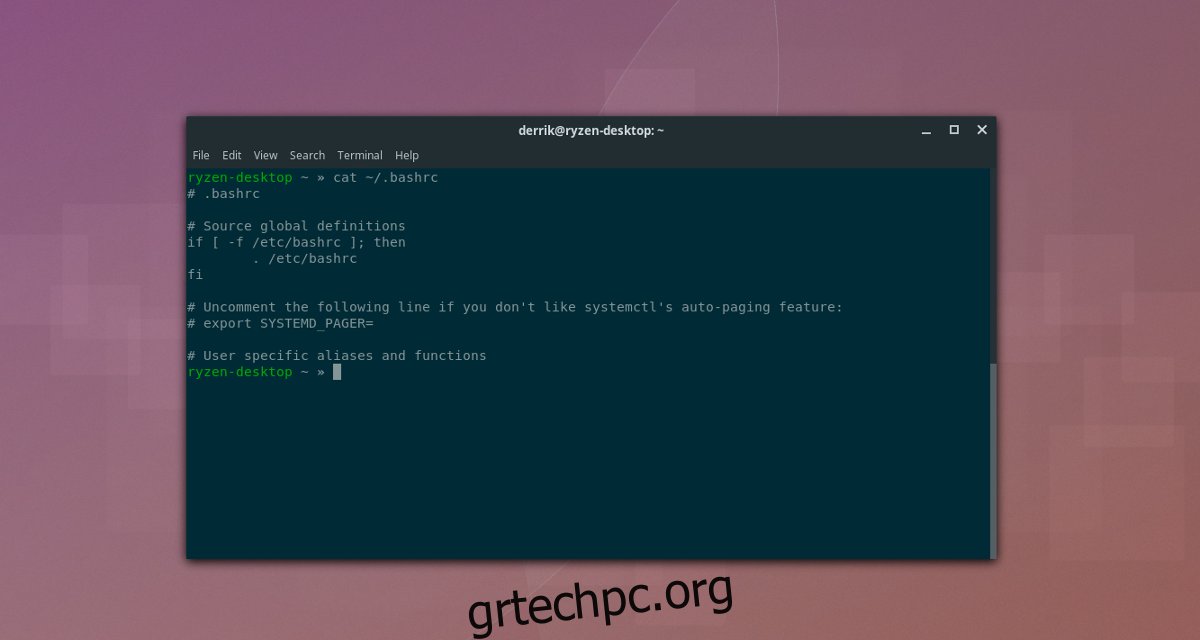
Ευτυχώς, στην αρχή αυτού του οδηγού, δημιουργήσαμε ένα αντίγραφο ασφαλείας του αρχικού αρχείου ~/.bashrc. Η δημιουργία αντιγράφου ασφαλείας καθιστά πολύ εύκολη την αναίρεση των αλλαγών που έγιναν σε αυτό το σεμινάριο. Για να επαναφέρετε το αντίγραφο ασφαλείας, ανοίξτε ένα τερματικό και ξεκινήστε διαγράφοντας το νέο αρχείο ~/.bashrc.
rm ~/.bashrc
Αφού απαλλαγείτε από το τροποποιημένο αρχείο, είναι ασφαλές να επαναφέρετε το παλιό αντίγραφο ασφαλείας.
cp bashrc-bak .bashrc
Η εκτέλεση αυτής της εντολής CP θα επαναφέρει το αρχείο στην αρχική του κατάσταση. Κάντε επανεκκίνηση του υπολογιστή σας για να οριστικοποιήσετε τις αλλαγές.